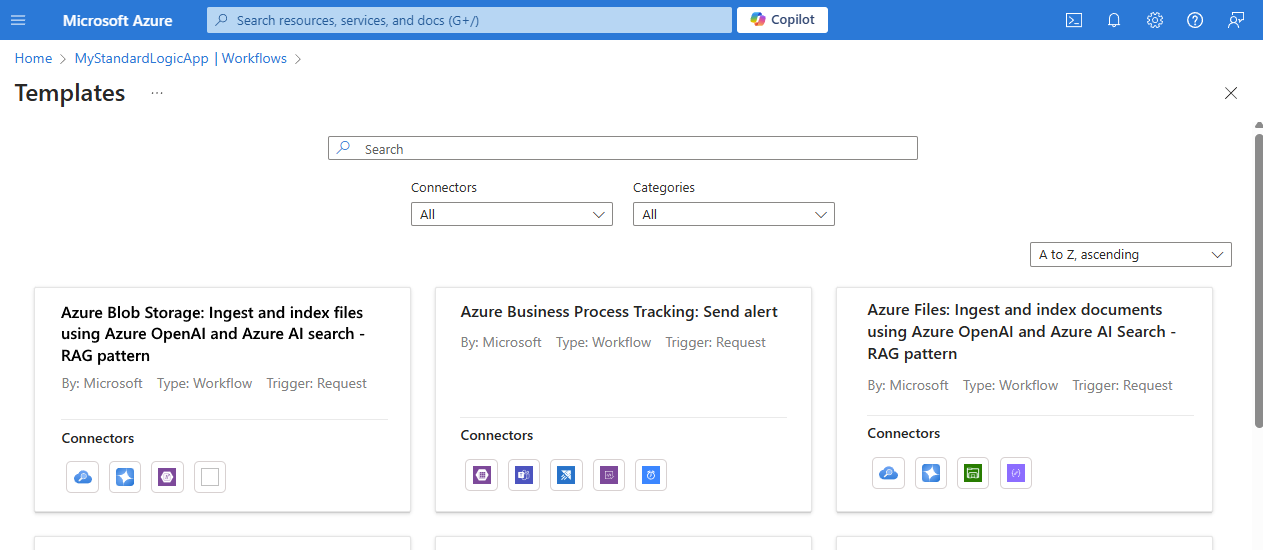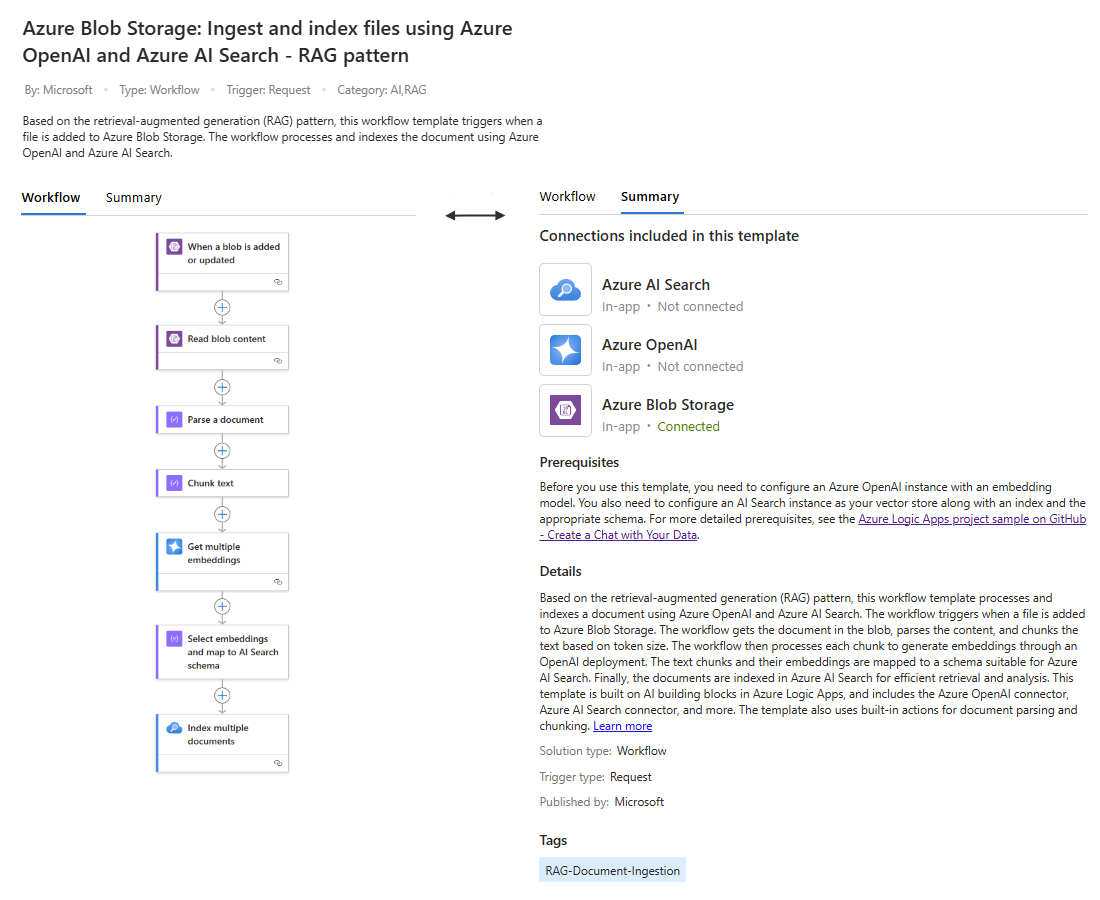Tworzenie standardowego przepływu pracy aplikacji logiki na podstawie wstępnie utworzonego szablonu
Dotyczy: Azure Logic Apps (Standardowa)
Usługa Azure Logic Apps zapewnia szybszy sposób rozpoczynania tworzenia aplikacji integracji, udostępniając wstępnie utworzone szablony do użycia podczas tworzenia standardowych przepływów pracy w witrynie Azure Portal. Te szablony przepływów pracy są zgodne z często używanymi wzorcami i ułatwiają programowanie, ponieważ oferują punkt początkowy lub punkt odniesienia ze wstępnie zdefiniowaną logiką biznesową i konfiguracjami.
Poniższy zrzut ekranu przedstawia galerię szablonów, z której można utworzyć standardowy przepływ pracy:
W tym przewodniku z instrukcjami pokazano, jak używać szablonu do rozpoczęcia przepływu pracy.
Ograniczenia
Szablony przepływów pracy są obecnie dostępne tylko dla standardowych aplikacji logiki i pojedynczych przepływów pracy.
Wymagania wstępne
Konto i subskrypcja platformy Azure. Jeśli nie masz subskrypcji, zarejestruj się w celu założenia bezpłatnego konta platformy Azure.
Zasób standardowej aplikacji logiki. Aby uzyskać więcej informacji, zobacz Tworzenie przykładowego przepływu pracy aplikacji logiki w warstwie Standardowa.
Uzyskaj dostęp lub poświadczenia logowania dla każdego połączenia utworzonego przez szablon dla przepływu pracy.
Aby uwierzytelnić dostęp dla połączeń obsługujących tożsamość zarządzaną, należy skonfigurować zasób aplikacji logiki i tożsamość zarządzaną z niezbędnymi uprawnieniami.
Tożsamość zarządzana zapewnia najlepszą opcję zabezpieczania danych, ponieważ nie musisz podawać poświadczeń konta ani użytkownika w celu zalogowania się. Platforma Azure zarządza tą tożsamością i usuwa obciążenie związane z rotacją poświadczeń, wpisów tajnych, tokenów dostępu itd. Opcja tożsamości zarządzanej zmniejsza również zagrożenia bezpieczeństwa, ponieważ nieautoryzowani użytkownicy nie mają dostępu do szczegółów logowania.
Aby można było użyć tożsamości zarządzanej do uwierzytelniania, należy skonfigurować zasób aplikacji logiki i tożsamość zarządzaną przy użyciu niezbędnych uprawnień. Więcej informacji można znaleźć w następującej dokumentacji:
Wybieranie szablonu z galerii
W witrynie Azure Portal otwórz zasób standardowej aplikacji logiki.
W menu aplikacji logiki w obszarze Przepływy pracy wybierz pozycję Przepływy pracy.
Na pasku narzędzi strony Przepływy pracy wybierz pozycję Dodaj>z szablonu, co spowoduje otwarcie galerii Szablony.
Przejrzyj galerię lub znajdź żądany szablon przy użyciu pola wyszukiwania lub filtrów.
Wybierz szablon, który otwiera okienko przeglądu szablonów, które podsumowuje przeznaczenie przepływu pracy.
Na karcie Przepływ pracy jest wyświetlana wersja zapoznawcza przepływu pracy utworzonego przez szablon.
Karta Podsumowanie zawiera bardziej szczegółowe informacje, takie jak wszelkie połączenia, wymagania wstępne i więcej informacji o przepływie pracy.
W poniższym przykładzie przedstawiono kartę Przepływ pracy i kartę Podsumowanie dla okienka informacji o szablonie:
Wybierz Użyj tego szablonu.
Tworzenie połączeń dla przepływu pracy
Po pojawieniu się okienka Tworzenie nowego przepływu pracy na karcie Połączenia są wyświetlane wszystkie połączenia, które szablon musi utworzyć.
Aby utworzyć każde połączenie na liście, w kolumnie Połączenie wybierz pozycję Połącz.
Dla każdego typu połączenia postępuj zgodnie z monitami, aby podać niezbędne informacje o połączeniu.
Jeśli typ połączenia obsługuje używanie tożsamości zarządzanej do uwierzytelniania dostępu, wybierz tę opcję.
Po zakończeniu wybierz przycisk Dalej lub kartę Parametry .
Wprowadź wartości parametrów akcji
Na karcie Parametry podaj niezbędne wartości dla różnych parametrów akcji w przepływie pracy.
Parametry na tej karcie różnią się w zależności od akcji wyświetlanych w szablonie przepływu pracy.
Po zakończeniu wybierz przycisk Dalej lub kartę Nazwa i stan .
Podaj inne informacje o przepływie pracy
Na karcie Nazwa i stan w obszarze Nazwa przepływu pracy podaj nazwę, która ma być używana dla przepływu pracy.
W obszarze Typ stanu wybierz stanowy lub bezstanowy, który określa, czy mają być rejestrowane historię uruchamiania, dane wejściowe, dane wyjściowe i inne dane dla przepływu pracy.
Aby uzyskać więcej informacji, zobacz Stanowe i bezstanowe przepływy pracy.
Po zakończeniu wybierz przycisk Dalej lub kartę Przeglądanie i tworzenie .
Przeglądanie szczegółów i tworzenie przepływu pracy
Na karcie Przeglądanie i tworzenie przejrzyj wszystkie podane informacje dotyczące przepływu pracy.
Gdy wszystko będzie gotowe, wybierz pozycję Utwórz.
Po zakończeniu tworzenia przepływu pracy na platformie Azure wybierz pozycję Przejdź do mojego przepływu pracy.
Wyświetlanie przepływu pracy w projektancie
W menu przepływu pracy w obszarze Deweloper wybierz pozycję Projektant , aby wyświetlić przepływ pracy.
Kontynuuj pracę nad przepływem pracy, dodając lub usuwając żądane operacje.
Pamiętaj, aby podać informacje niezbędne dla każdej operacji.
Powiązana zawartość
Tworzenie i publikowanie szablonów przepływów pracy dla usługi Azure Logic Apps